点击领取2000元阿里云代金券,付款抵现金用,云服务器69元/年限时抢>>> 点击咨询成为阿里云VIP客户享永久折扣>>>
点击领取2860元腾讯云代金券,付款抵现金用,云服务器88元/年限时抢>>> 点击成为腾讯云VIP客户享永久折扣优惠>>>
点击进入华为云最新优惠活动现场>>> 点击成为华为云VIP客户享永久折扣优惠>>>
操作场景轻量应用服务器 Lighthouse 提供重置实例登录密码的功能。主要应用在以下场景:
- 首次从本地计算机远程登录实例:
- 首次使用远程登录软件(或使用 SSH )登录 Linux 实例前,您需要通过此操作重置用户名(root)的密码。
- 首次登录 Windows 实例前,您需要通过此操作重置管理员帐号(Administrator)的密码。
- 忘记密码:如果您遗忘了密码,您可以在控制台上重新设置实例的登录密码。
注意事项
- 只有处于关机状态的实例才允许执行重置密码操作。
- 对于正在运行的实例,在重置密码过程中会关闭服务器。为了避免数据丢失,请提前规划好操作时间,建议在业务低谷时进行此操作,将影响降到最低。
- 使用 Ubuntu 镜像创建的实例默认禁用 root 用户名通过密码的方式登录实例。如需开启,请参考 Ubuntu 系统如何使用 root 用户登录实例?。
- 为提升实例的安全性,建议您使用 SSH 密钥对的方式登录 Linux 实例。详情请参见 管理密钥。
操作步骤
- 登录 轻量应用服务器控制台。
- 在服务器列表中,找到并进入待重置密码的实例详情页。
- 在“实例信息”栏中,单击【重置密码】。
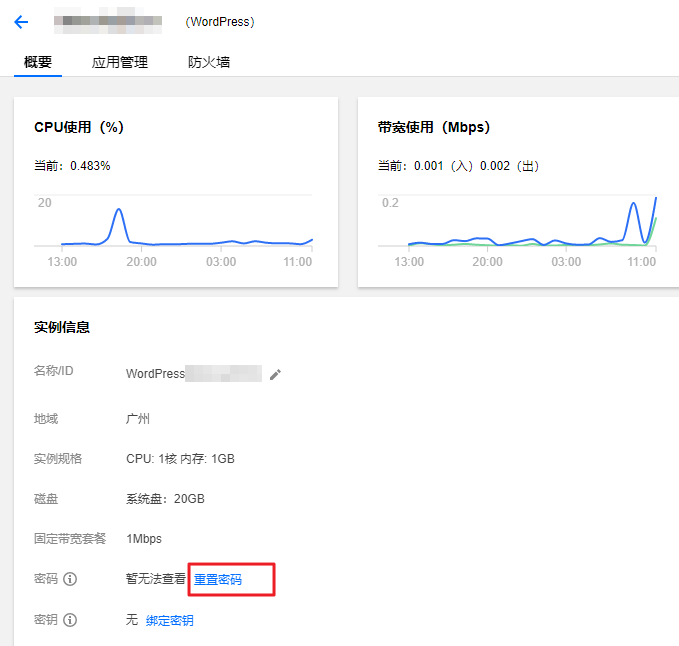
- 在弹出的窗口中,根据实例状态的不同,重置密码操作会有一定差别,具体如下:
- 如果需要重置密码的实例为 “运行中” 状态,执行以下操作:
- 确认需要重置密码的用户名(如 Linux 实例的用户名为
root、Windows 实例的用户名为 Administrator),输入对应的 “新密码” 和 “确认密码”,单击【下一步】。如下图所示:
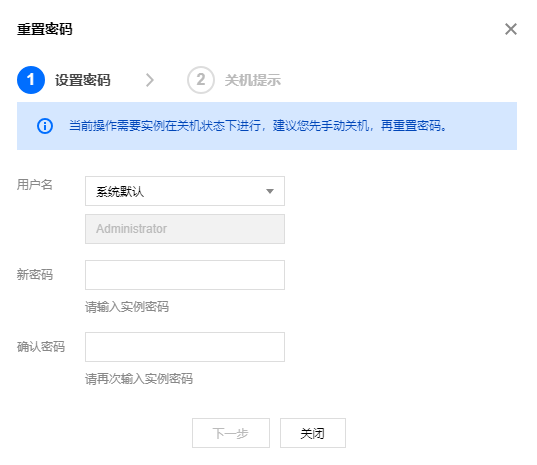
- 勾选 “同意强制关机”,单击【重置密码】,完成重置。如下图所示:
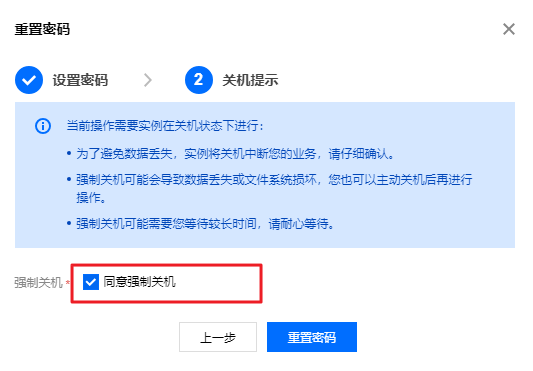
- 如果需要重置密码的实例为 “已关机” 状态,执行以下操作:
- 确认需要重置密码的用户名(如 Linux 实例的用户名为
root、Windows 实例的用户名为 Administrator),输入对应的 “新密码” 和 “确认密码”,单击【下一步】。如下图所示:
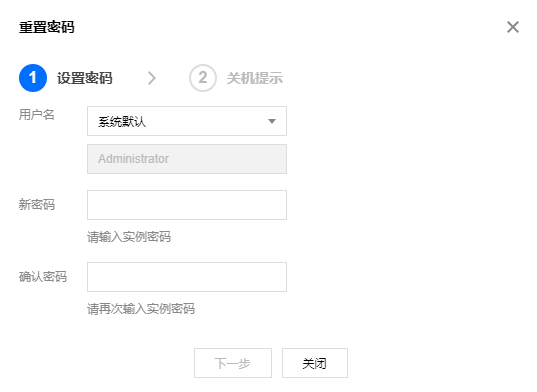
- 单击【重置密码】,完成重置。如下图所示:
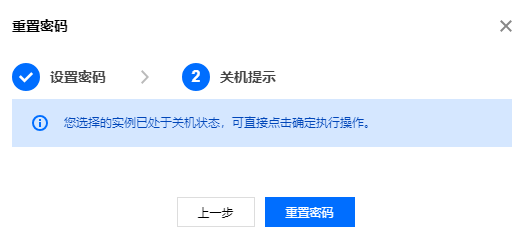
|